Papéis de parede distintos por tela no Android
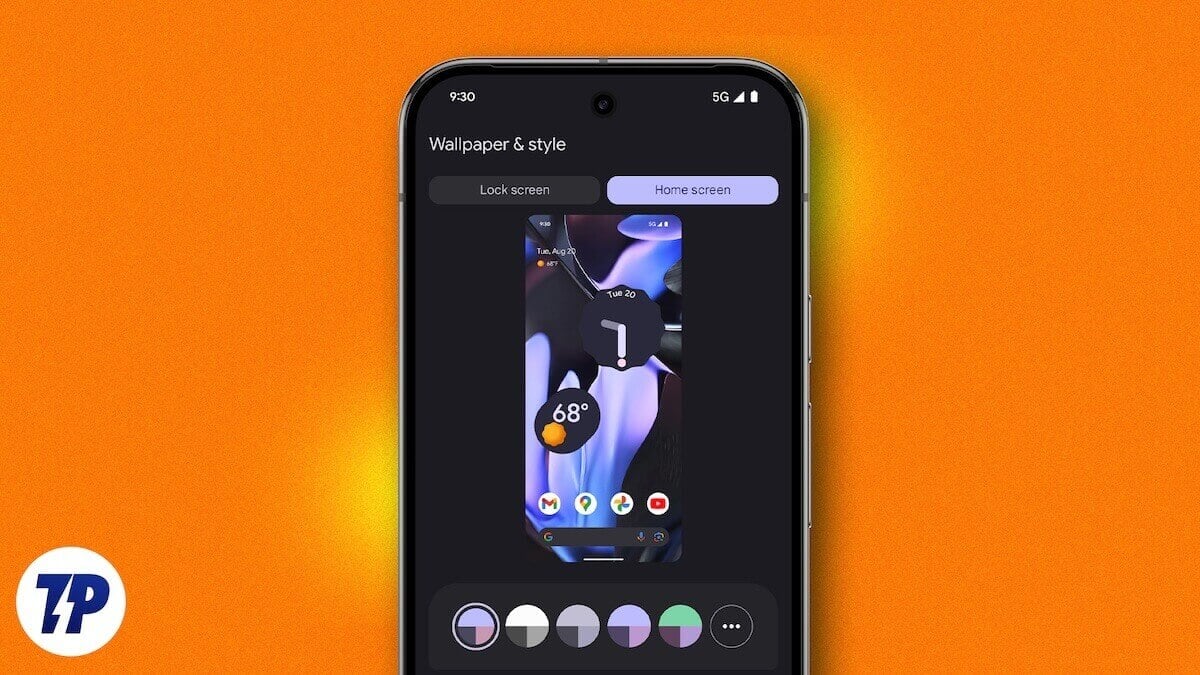
Por que ter um papel de parede diferente por tela
A personalização é uma das maiores vantagens do Android. Ter um papel de parede específico para cada tela ajuda a organizar visualmente suas páginas: uma tela com widgets, outra com apps mais usados, outra com álbuns de fotos. Em vez de um visual estático, você obtém uma experiência que muda conforme navega.
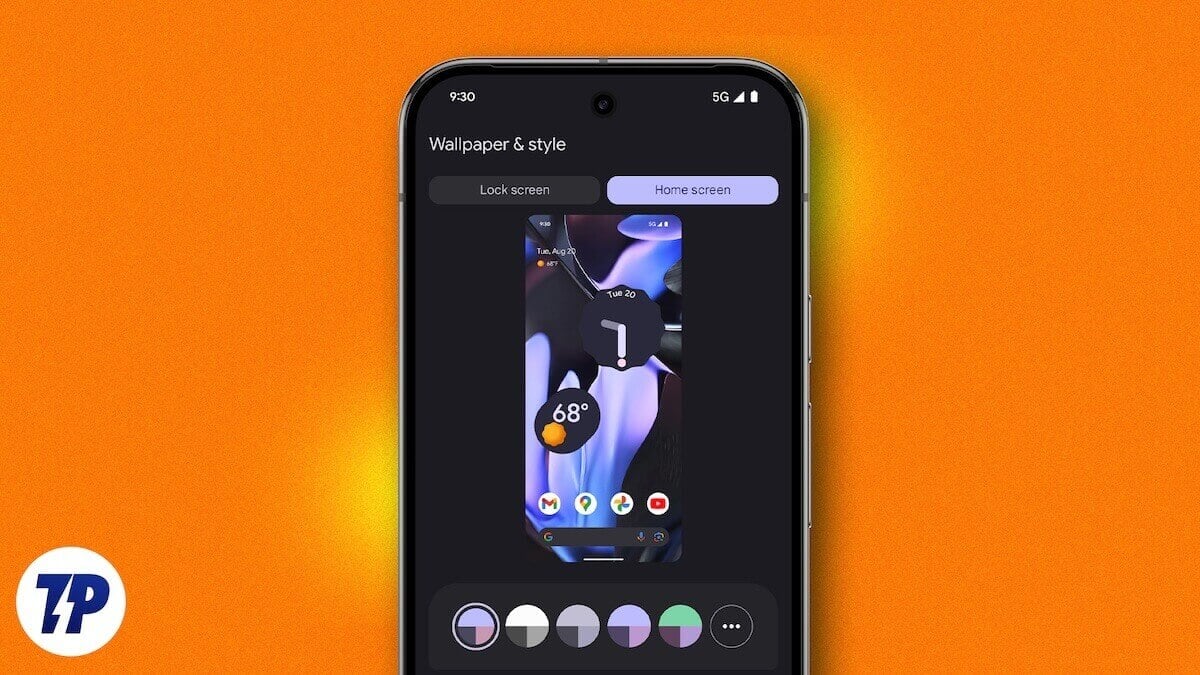
Importante: o Android padrão não permite papéis de parede distintos por página em todas as interfaces. Para isso, normalmente é necessário um app que gere um live wallpaper ou que ajuste as imagens para cada página do launcher.
Cinco alternativas reais que você pode usar
Este artigo detalha duas apps populares e em seguida oferece métodos alternativos e recomendações práticas.
- FiveWallpapers — app com muitas opções de edição e acionadores (meu uso pessoal).
- Multiple Picture Wallpaper — app simples e direto; funciona via live wallpaper.
- KLWP (Kustom Live Wallpaper) — alternativa poderosa para layouts dinâmicos (explicado abaixo).
- Muzei / Wallpaper Engine Mobile — apps que oferecem rotatividade e efeitos (mencionados como alternativas).
- Launchers com suporte parcial — dependendo do launcher, recursos nativos podem variar.
FiveWallpapers
O FiveWallpapers é uma opção consolidada. Ele permite selecionar uma imagem por cada página da sua área de trabalho. Você pode escolher fotos da galeria, tirar uma foto com a câmera ou apontar para uma pasta inteira. O app também possui ajustes de brilho, contraste, recorte e efeitos de transição.
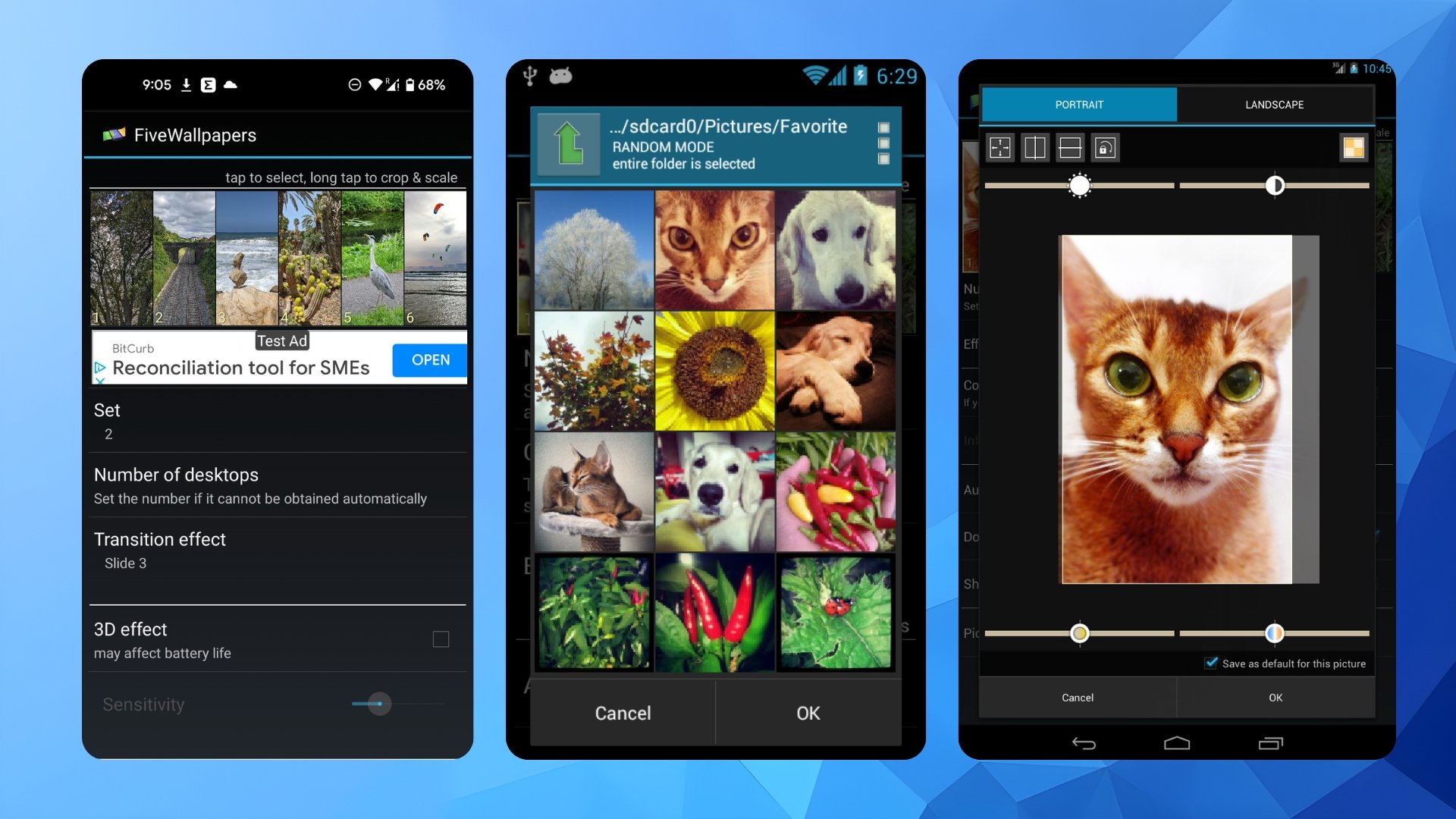
Recursos principais:
- Número de telas configurável manualmente.
- Efeitos de transição entre papéis.
- Troca manual por duplo toque ou sacudida.
- Auto change com intervalo programável.
- Opções de compatibilidade com launchers que não suportam rolagem nativa.
Download: procure “FiveWallpapers” no Google Play Store.
Como usar o FiveWallpapers
- Baixe e instale o app no seu dispositivo Android.
- Abra o app e conceda as permissões solicitadas (acesso a imagens e, se pedido, recursos de exibição sobre outros apps).
- Toque em “Set wallpaper” (Definir papel de parede).
- Escolha entre as opções: “Home screen” (Tela inicial) ou “Home screen and lock screen”. Selecione apenas Tela inicial se quiser manter a tela de bloqueio inalterada.
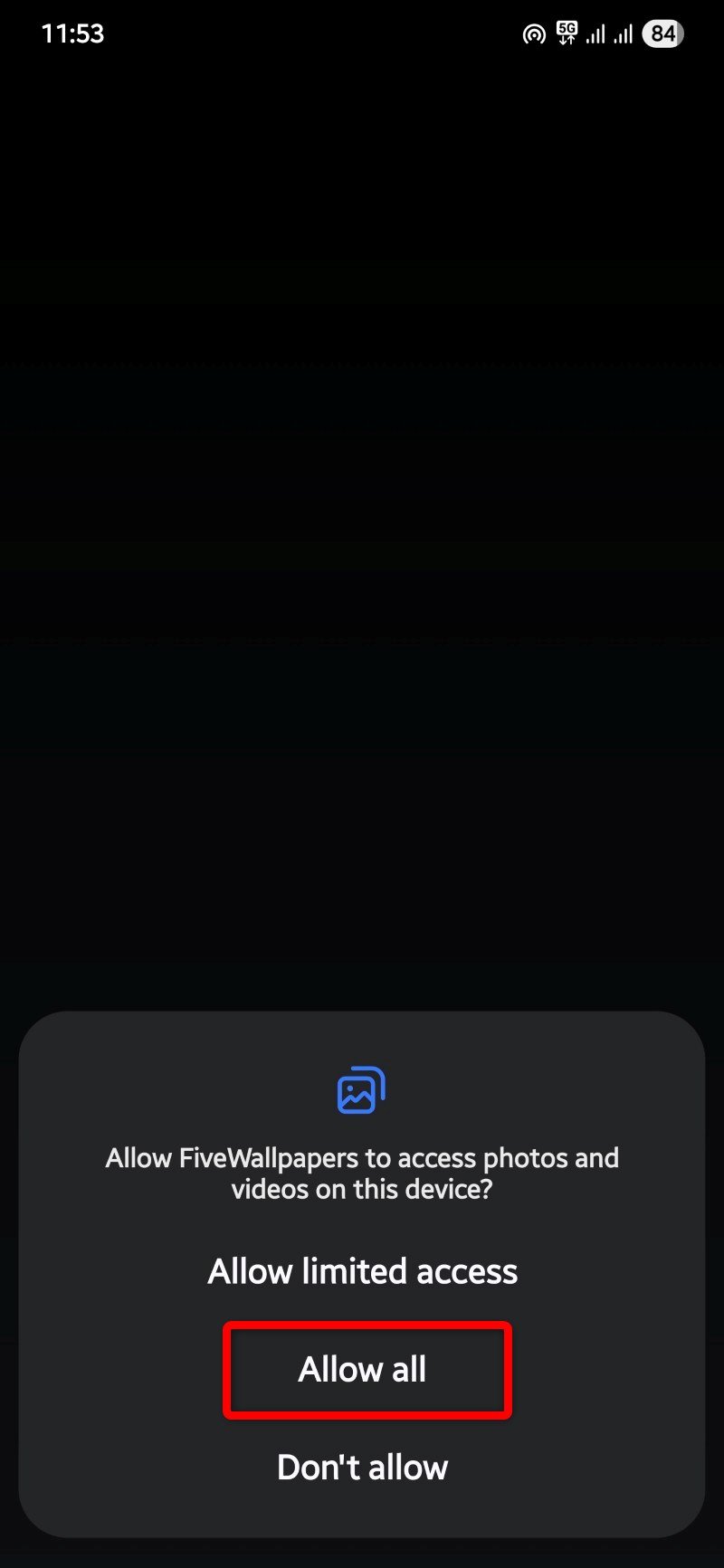
- Toque em “Number of desktops” (Número de áreas de trabalho) e ajuste para o número de telas que você tem.
- Toque em cada miniatura no topo para selecionar a imagem que deseja para aquela página.
- Para editar uma imagem, mantenha-o pressionado: você poderá ajustar cores, brilho, contraste, recortar e rotacionar.
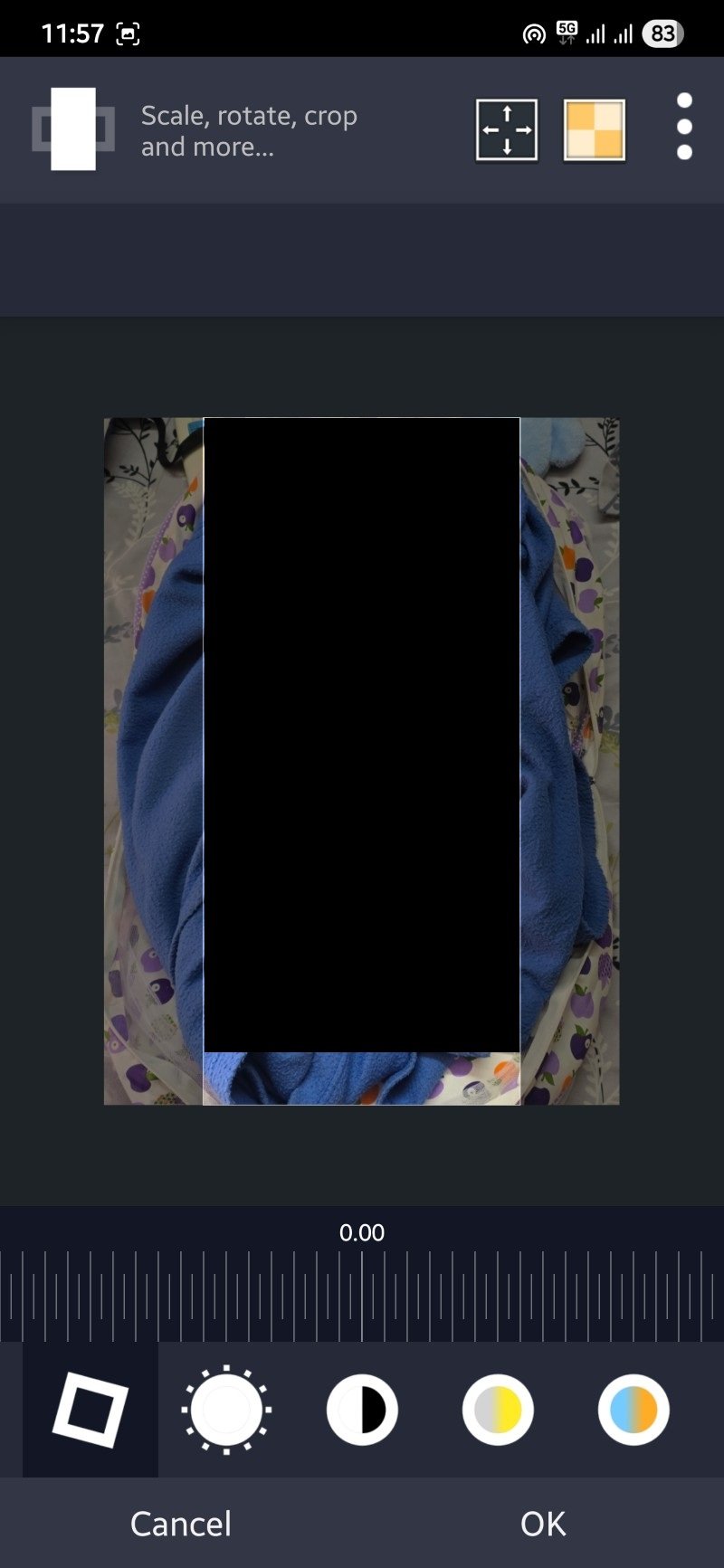
- Nas configurações, ajuste:
- Transition effect (efeito de transição).
- Compatibility mode (modo de compatibilidade) para launchers que não rolam o papel de parede.
- Auto change (troca automática) e intervalo.
- Double tap / Shake to change (duplo toque / sacudir para trocar).
- Picture quality (qualidade da imagem) — quanto maior, mais memória será usada.
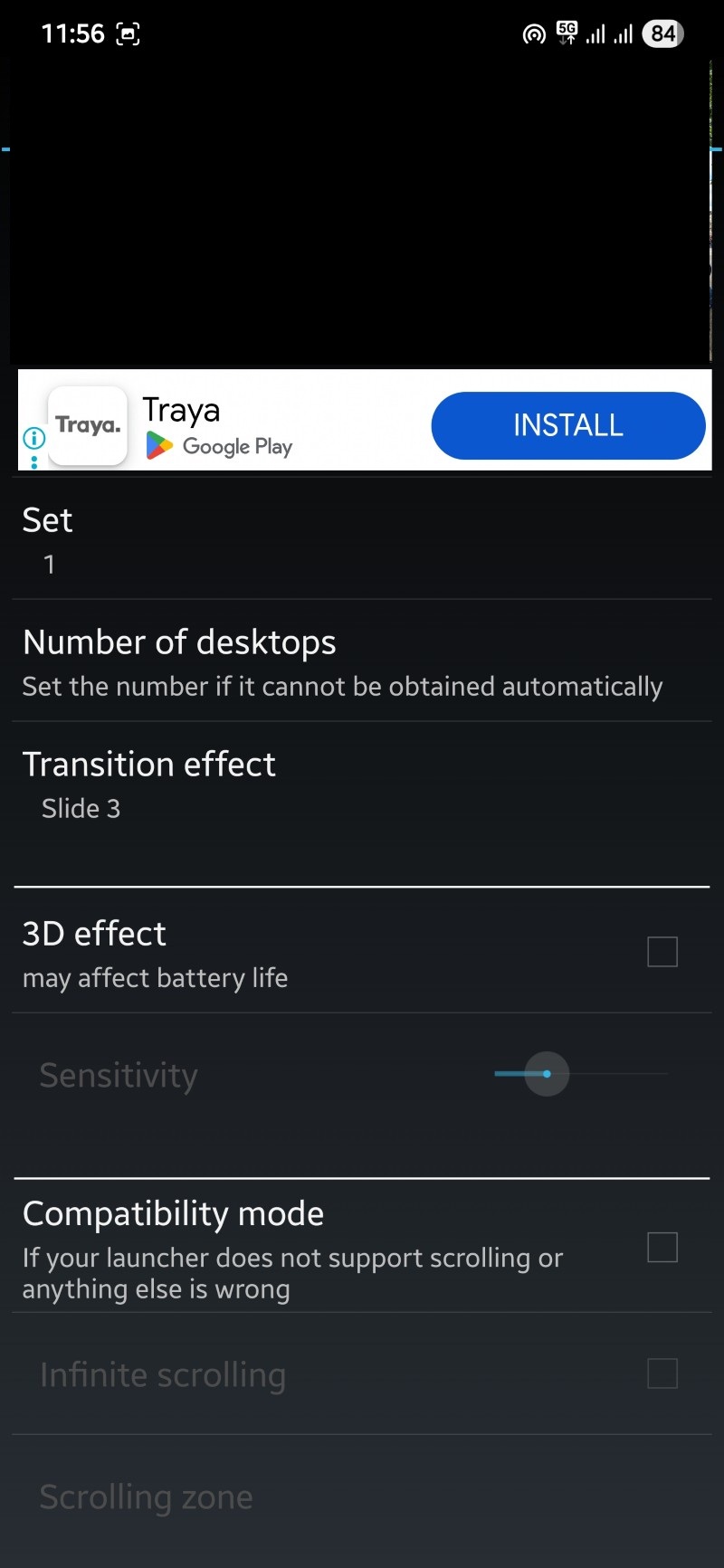
- Depois de finalizar, volte à tela anterior e toque em “Apply” (Aplicar) para ativar.
Nota: em alguns dispositivos o app pode reiniciar ocasionalmente. Salve suas configurações e mantenha o app atualizado.
Multiple Picture Wallpaper
O Multiple Picture Wallpaper é simples e direto. Ele atua como um live wallpaper e costuma consumir menos ajustes. A interface é minimalista: por padrão ele cria três telas, e você ajusta a quantidade com +/-.
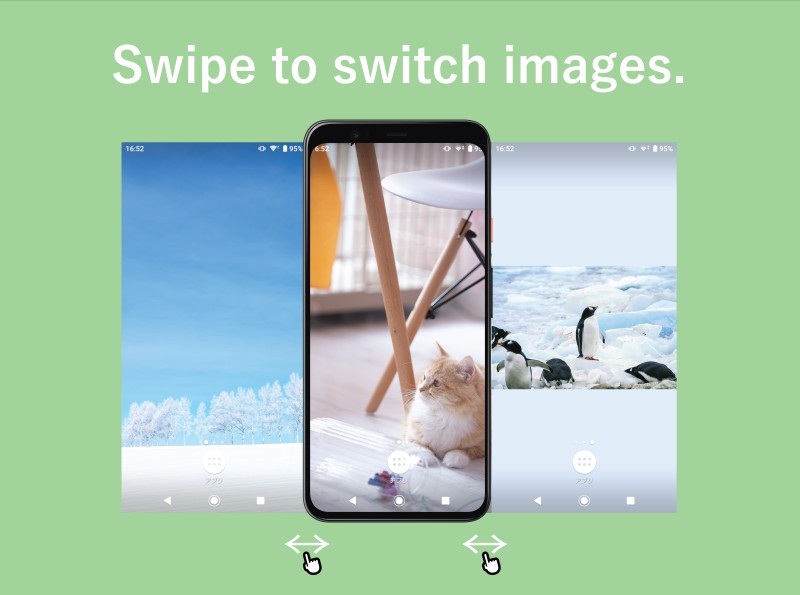
Prós:
- Interface limpa.
- Configuração rápida via live wallpaper.
- Timer e efeito fade para transição.
Contras:
- Menos opções de edição por imagem.
- Requer que você defina o app como live wallpaper nas configurações do sistema.
Download: procure “Multiple Picture Wallpaper” no Google Play Store.
Como usar o Multiple Picture Wallpaper
- Baixe e instale o app.
- Abra o app.
- Ajuste o número de telas usando os botões + e -.
- Toque no botão central de imagem para escolher uma foto da galeria.
- Após selecionar, use os botões à direita (Crop, Rotate, Fit) para ajustar o enquadramento.
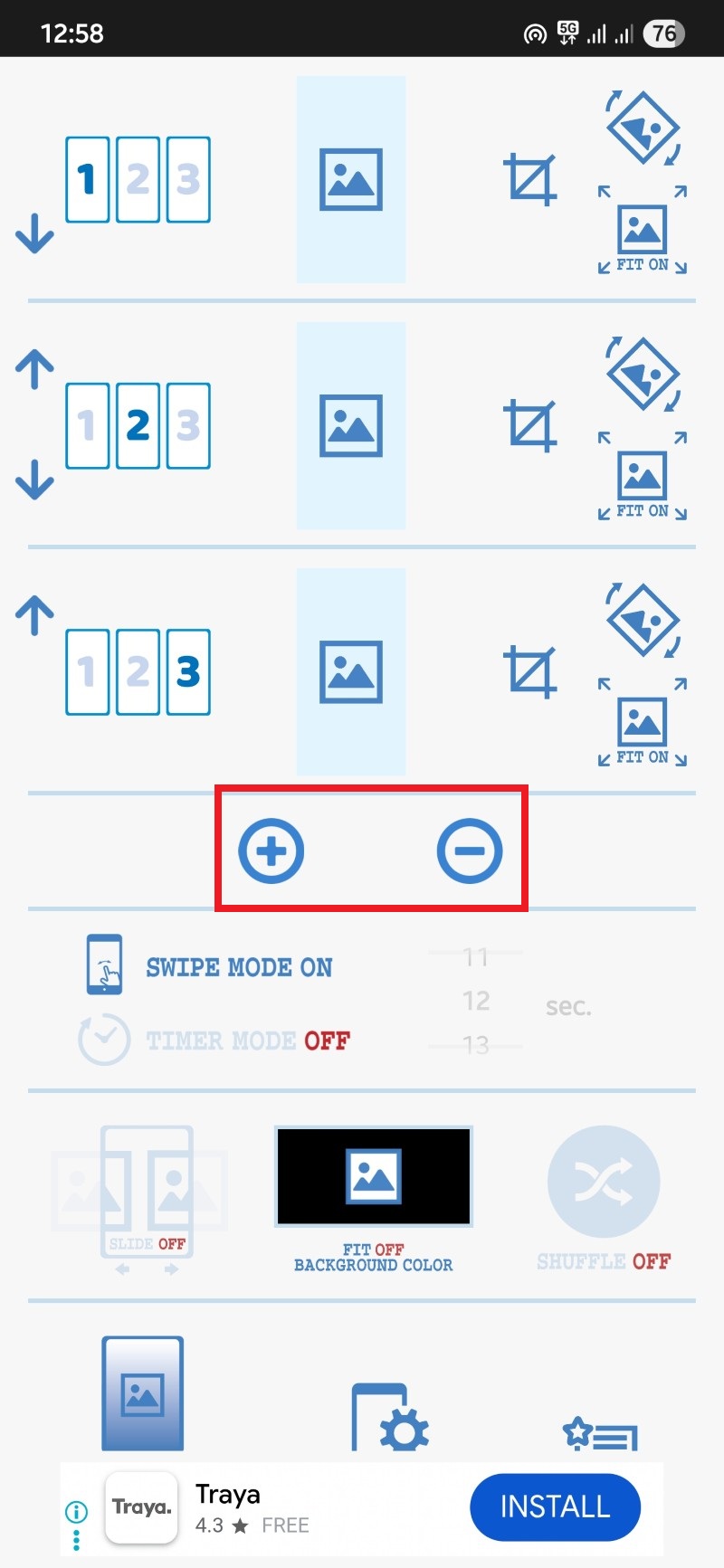
- Nas opções disponíveis, configure:
- Swipe mode (modo de deslize) — ativa a troca por deslize.
- Timer — intervalo para troca automática.
- Slide animation (animação de slide).
- Fit off — quando ativo, mostra a imagem centralizada e aplica fundo colorido se a proporção não se ajustar.
- Shuffle (embaralhar) — exibe imagens em ordem aleatória.
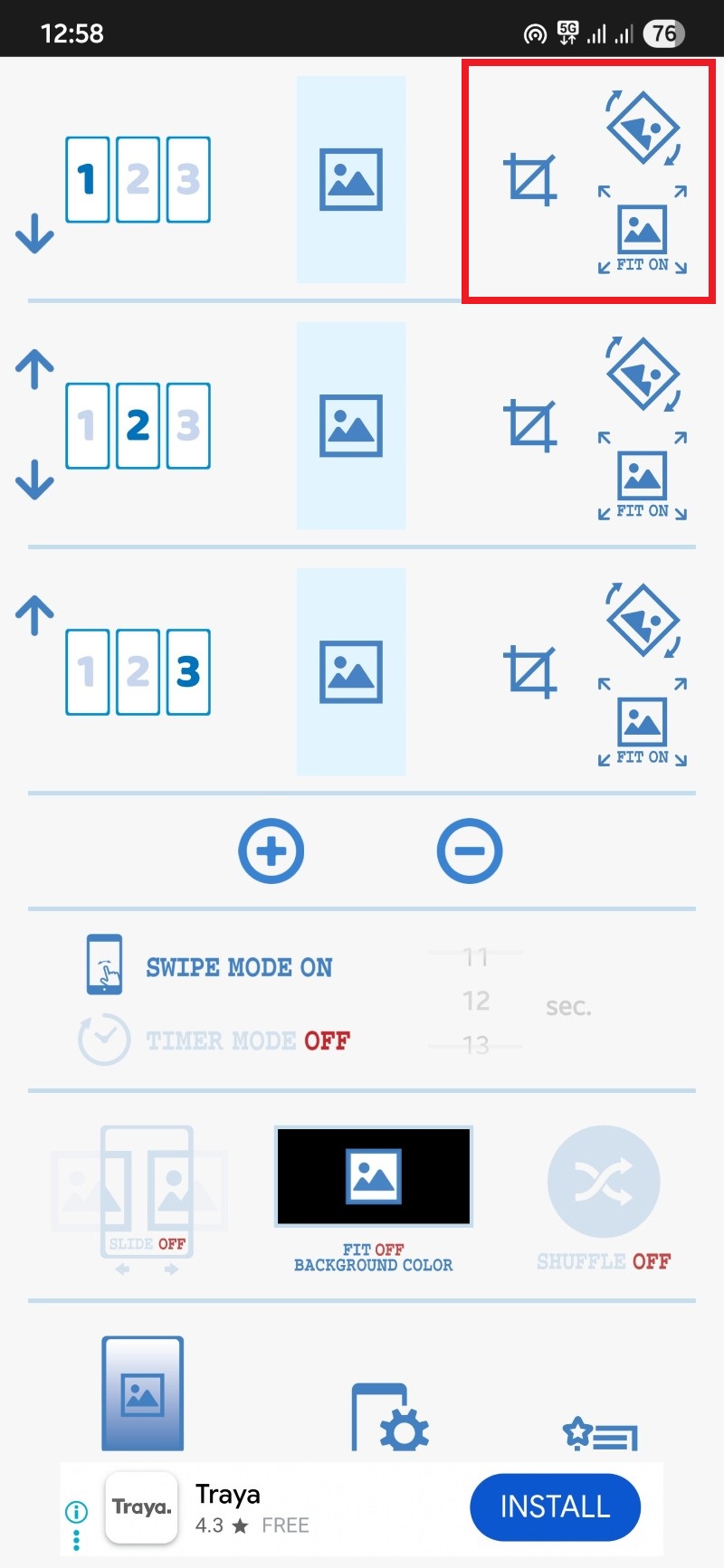
- Toque no botão com o ícone de telefone e engrenagem na parte inferior para abrir o diálogo de definição.
- Escolha “Set wallpaper” (Definir papel de parede) e selecione “Home screen”.
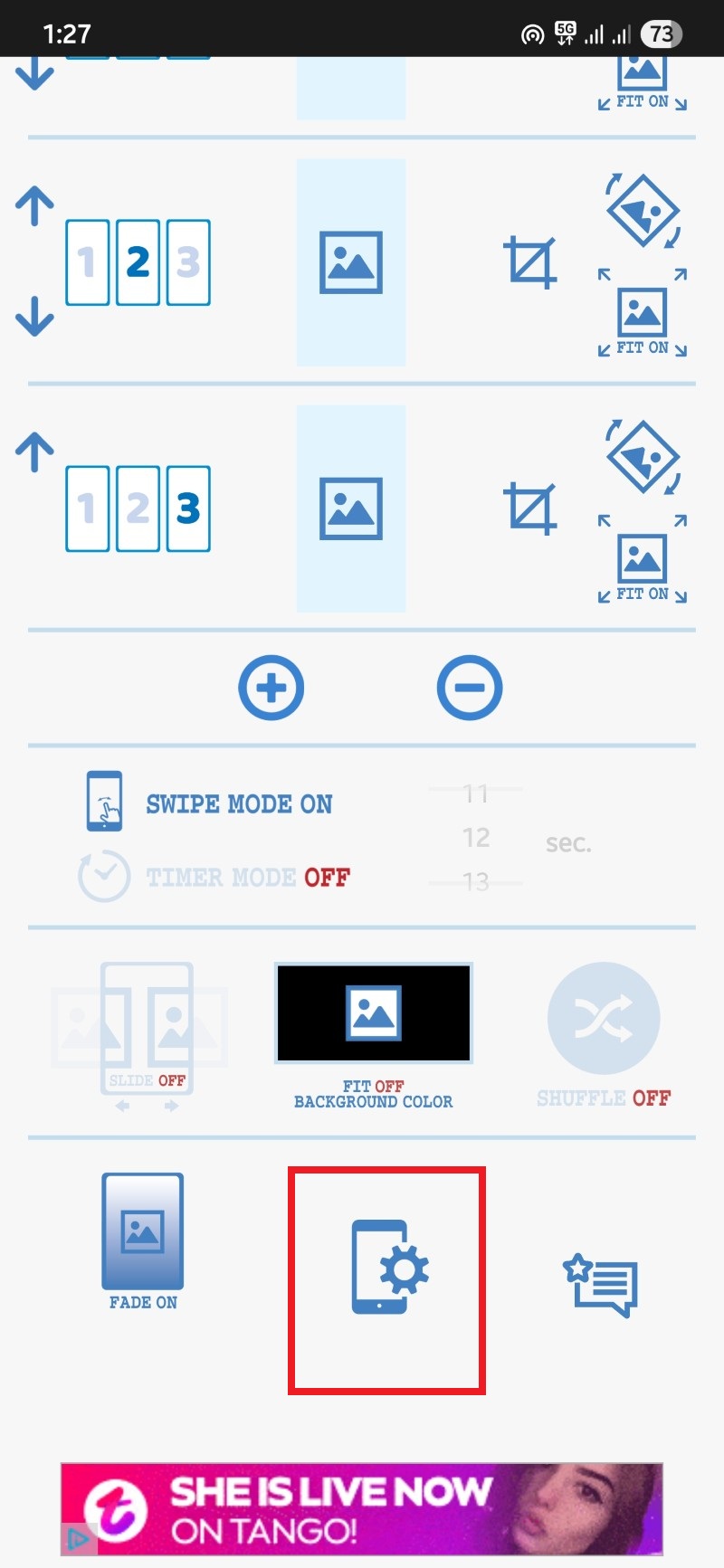
Personalize cada tela individualmente
A vantagem prática é poder mapear funções por tela:
- Tela 1 (frente): widgets essenciais — calendário, e-mail, clima.
- Tela 2: apps mais usados — mensagens, navegador, câmeras.
- Tela 3: entretenimento — fotos, música, pastas com álbuns.
Esses apps permitem também rotacionar o papel automaticamente, mantendo a organização visual e funcional.
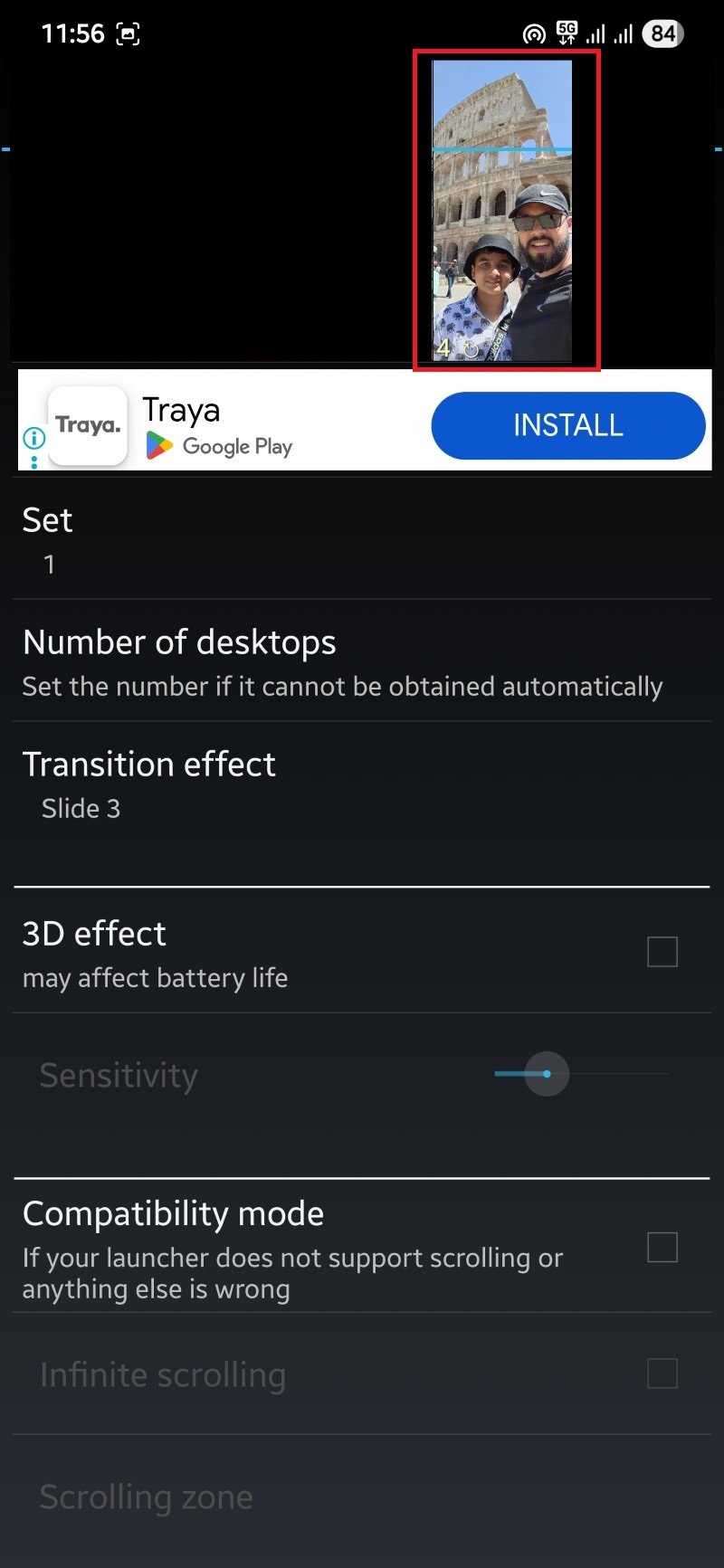
Abordagens alternativas e poderosas
- KLWP (Kustom Live Wallpaper): cria backgrounds dinâmicos e interativos. Você pode programar diferentes composições por página e animá-las.
- Muzei + extensões: Muzei rotaciona papéis de parede e aceita plugins que buscam imagens de pastas específicas.
- Automação (Tasker / MacroDroid): é possível alternar live wallpapers ou ajustar imagens de fundo via tarefas automáticas, por exemplo, ao conectar a um Wi‑Fi específico.
- Launchers e temas OEM: alguns launchers customizados pela fabricante oferecem temas e, em casos raros, gerenciamento avançado de telas. Verifique as opções do seu launcher antes de instalar apps.
Alternativa leve: exporte imagens já no tamanho da tela e use um app que apenas atribua cada imagem a uma posição — assim o consumo de RAM fica menor.
Matriz de compatibilidade (orientativa)
| Tipo de launcher | Compatibilidade típica | Observações |
|---|---|---|
| Launchers OEM (Pixel Launcher, One UI) | Parcial/Não | Alguns ignoram live wallpapers ou não permitem rolagem do papel. Use modo de compatibilidade se o app oferecer. |
| Nova Launcher | Parcial | Frequentemente funciona com ajustes; testar modo de compatibilidade. |
| Lawnchair / Lawnfeed | Parcial/Sim | Bons resultados em muitas instalações; depende da versão. |
| Launchers especializados | Variável | Teste sempre antes de adotar. |
Nota: essa matriz é qualitativa. A compatibilidade depende de versão Android, personalizações do fabricante e permissões.
Critérios de aceitação
- Cada tela exibe a imagem esperada ao deslizar.
- Transições entre telas são suaves (sem travamentos perceptíveis).
- O app de papel de parede não é finalizado pelo sistema por uso excessivo de memória.
- A tela de bloqueio permanece inalterada quando solicitado.
- Trocas automáticas ocorrem no intervalo configurado.
Checklist por perfil de usuário
Usuário casual
- Instalar Multiple Picture Wallpaper.
- Carregar 3–5 imagens e testar definição.
- Validar que a troca por deslize funciona.
Usuário avançado / personalizador
- Instalar FiveWallpapers ou KLWP.
- Ajustar número de telas e qualidade de imagem.
- Configurar gatilhos (duplo toque, sacudir, timer).
- Testar modo de compatibilidade com o launcher.
Desenvolvedor / testador
- Verificar logs de consumo de memória.
- Testar comportamento após reinicialização do sistema.
- Validar que o app não solicita permissões excessivas.
Testes e casos de aceitação sugeridos
- Caso 1: Troca manual por duplo toque — resultado: imagem muda imediatamente.
- Caso 2: Troca automática com intervalo de 5 min — resultado: imagem muda no intervalo previsto por ao menos 24 horas.
- Caso 3: Reinicialização do aparelho — resultado: papéis de parede reaplicados sem erro.
- Caso 4: Launcher que não rola wallpapers — resultado: usar compatibilidade e verificar comportamento.
Solução de problemas (quando algo falha)
Problema: Papéis não mudam ao deslizar
- Verifique se o launcher suporta rolagem do papel de parede.
- Ative “Compatibility mode” no app (se disponível).
Problema: App fecha sozinho/crasha
- Atualize o app.
- Reduza a qualidade das imagens ou o número de telas.
- Exclua e reinsira as imagens.
Problema: Consumo de bateria alto
- Prefira soluções que não rodem como serviço em segundo plano (Multiple Picture Wallpaper tende a ser mais leve).
- Desative troca automática.
Problema: Imagens cortadas ou mal enquadradas
- Use a função de crop/fit do app.
- Gere imagens com a resolução exata do seu ecrã.
Privacidade, permissões e consumo
- Permissões: os apps pedem acesso às imagens; conceda somente se confiar no app.
- Dados: a maioria dos apps de papel de parede não envia suas imagens a servidores, mas verifique a política de privacidade.
- Bateria: live wallpapers podem aumentar o consumo; medir impacto após 24–48 horas é prudente.
Boas práticas para imagens
- Use imagens com resolução próxima à resolução nativa da tela do dispositivo para evitar perda de qualidade.
- Salve cópias otimizadas (WebP/JPEG com qualidade 80%) para reduzir uso de armazenamento e memória.
- Evite GIFs animados com alta taxa de frames, pois consomem muita bateria.
Quando não vale a pena usar papéis de parede por tela
- Se seu launcher ou ROM não suporta rolagem de papel de parede.
- Se você prioriza bateria acima de personalização extrema.
- Se precisa de alta estabilidade e o app escolhido apresenta crashes frequentes.
Mini‑metodologia — configuração rápida (5 passos)
- Escolha o app: FiveWallpapers para customização; Multiple Picture Wallpaper para leveza.
- Prepare 3–5 imagens redimensionadas para a tela.
- Instale o app e conceda permissões de galeria.
- Ajuste número de telas e aplique cada imagem.
- Teste transições e ative/ou desative trocas automáticas.
Resultado esperado e manutenção
Após configurar, espere alguns ciclos de uso. Se perceber queda de desempenho, reduza qualidade ou troque para um app mais simples. Atualize o app periodicamente.
1‑linha de glossário
- Live wallpaper: papel de parede dinâmico que pode mudar ou animar ao longo do tempo.
- Launcher: aplicativo que controla a tela inicial e a gaveta de apps do Android.
- Crop/Fit: recorte e ajuste de proporção de imagem.
Comparação rápida (resumo executivo)
- FiveWallpapers: Mais recursos de edição e gatilhos; adequado para quem quer controle.
- Multiple Picture Wallpaper: Simples e direto; adequado para quem quer leveza.
- KLWP: Para criadores que querem composições dinâmicas e interativas.
Galeria de exemplos e edge cases
- Edge case: aparelhos com gestos de barra inferior que trocam a página rapidamente podem exibir artefatos visuais durante transições.
- Edge case: perfis de trabalho/usuário múltiplos podem impedir que um app aplique papéis de parede para todos os perfis.
Dica final e chamada para ação
Se você gosta de personalização profunda, experimente FiveWallpapers por alguns dias e depois compare com KLWP para ver até onde pode ir. Compartilhe nos comentários qual app você usa e qual combinação de telas funcionou melhor para seu fluxo diário.
Resumo: apps de terceiros permitem personalizar cada tela do Android com imagens diferentes, mas a compatibilidade depende do launcher e do uso de recursos. Escolha entre simplicidade e poder de customização conforme sua prioridade.
Extras: se precisar, posso fornecer uma lista otimizada de tamanhos de imagens para os modelos de telefone mais comuns.
Materiais semelhantes

Instalar e usar Podman no Debian 11
Apt‑pinning no Debian: guia prático

Injete FSR 4 com OptiScaler em qualquer jogo
DansGuardian e Squid com NTLM no Debian Etch

Corrigir erro de instalação no Android
